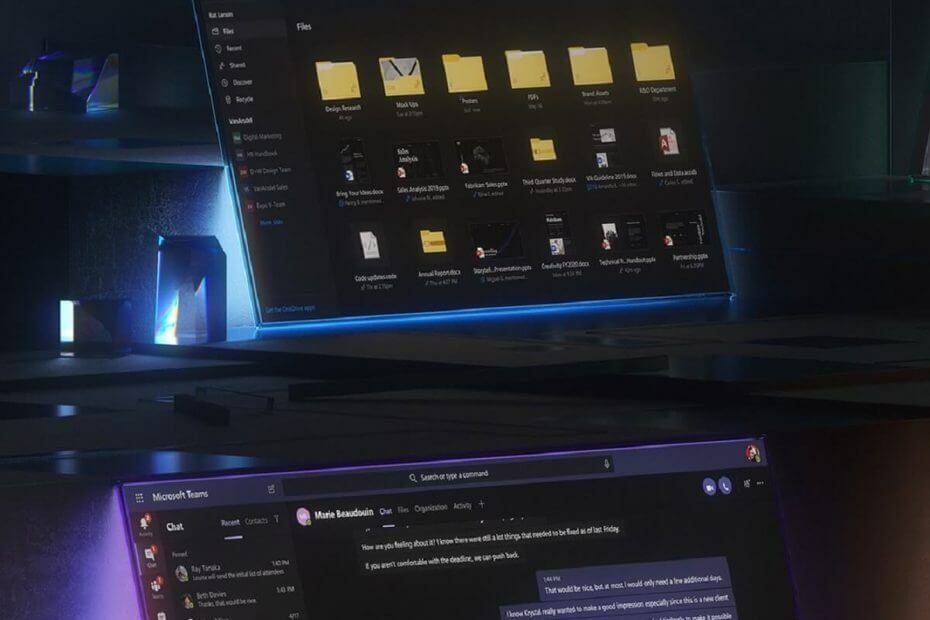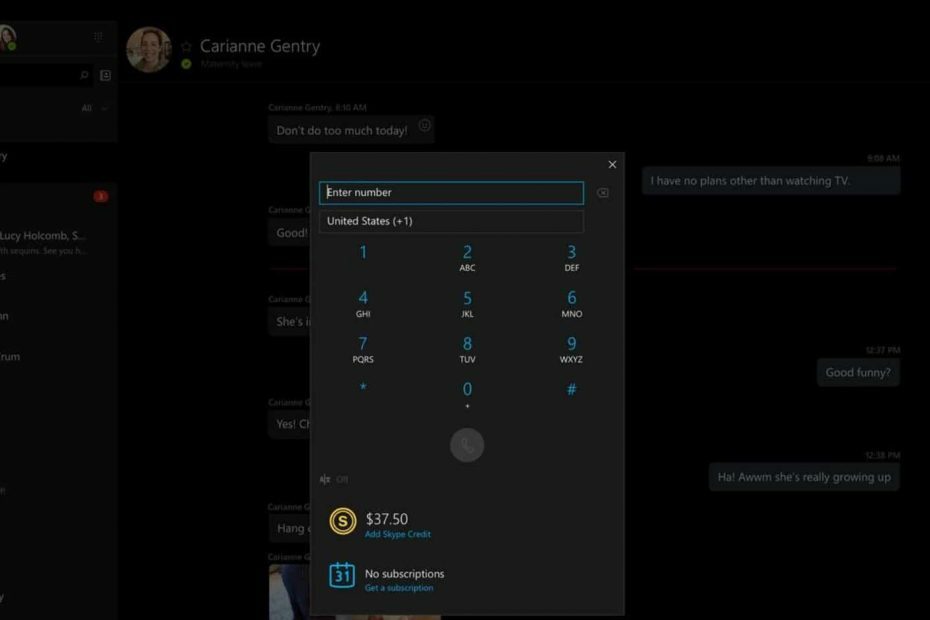Šią problemą gali sukelti tinklo problemos, todėl išspręskite jas dabar
- Du kompiuteriai, kurie naudojasi tuo pačiu interneto tinklu, gali turėti skirtingą interneto greitį.
- Dėl pasenusios tinklo tvarkyklės jūsų kompiuteryje gali sulėtėti tinklo greitis.
- Reguliuojant atstumą tarp kompiuterio ir maršruto parinktuvo, interneto greitis gali pablogėti.
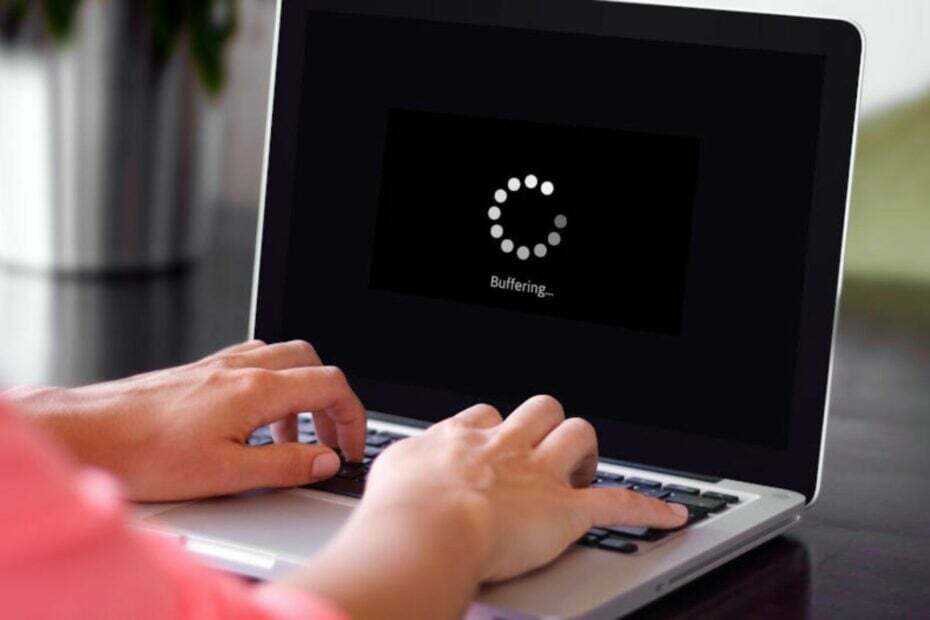
XĮDIEGTI PASPUSTELĖT ATSISIUNČIŲ FAILĄ
Ši programinė įranga ištaisys įprastas kompiuterio klaidas, apsaugos jus nuo failų praradimo, kenkėjiškų programų, aparatinės įrangos gedimų ir optimizuos jūsų kompiuterį maksimaliam našumui. Išspręskite kompiuterio problemas ir pašalinkite virusus dabar atlikdami 3 paprastus veiksmus:
- Atsisiųskite „Restoro PC Repair Tool“. kuri pateikiama kartu su patentuotomis technologijomis (yra patentas čia).
- Spustelėkite Pradėti nuskaitymą Norėdami rasti „Windows“ problemas, kurios gali sukelti kompiuterio problemų.
- Spustelėkite Remontuoti visus Norėdami išspręsti problemas, turinčias įtakos jūsų kompiuterio saugai ir našumui.
- „Restoro“ atsisiuntė 0 skaitytojų šį mėnesį.
Naudojant tą patį interneto tinklą dviejuose kompiuteriuose, kartais gali būti sukurtas skirtingas ryšio greitis, atsižvelgiant į kai kuriuos veiksnius. Šie veiksniai gali sukelti lėtas internetas viename kompiuteryje, bet greitai kitame.
Dėl ko lėtas internetas mano kompiuteryje?
Interneto ryšiui jūsų kompiuteryje gali turėti įtakos daugelis veiksnių, kurie sąlyginai turi įtakos jo greičiui ir našumui. Taigi, šių veiksnių buvimas kompiuteryje gali padaryti tai lėtesnis interneto greitis nei kitame kompiuteryje.
Be to, dažni veiksniai, galintys sukelti lėtą interneto ryšį jūsų kompiuteryje, yra šie:
- Pasenusi tinklo tvarkyklė – Kai tinklo tvarkyklė pasenusi, ji negalės prisijungti greičiau dėl klaidų. Be to, jai trūksta funkcijų, reikalingų našumui ir greičiui pagerinti.
- Kenkėjiškos programos ir virusai – Kenkėjiškos programos ir virusai gali paveikti interneto greitį. Jie blokuoti interneto ryšį įkeldami tinklą kenkėjiško turinio, todėl jis sulėtėja.
- Trečiosios šalies programa – Jei kompiuteryje veikia daug programų, tai reiškia, kad to reikia daugiau tinklo pralaidumo bendrinti tarp šių programų. Taigi, viename kompiuteryje galite patirti lėtą interneto greitį, o kitame – greitą, jei dėl vienu metu veikiančių programų yra tinklo perkrovos.
Kiti veiksniai, pvz., sugadintas TCP/IP kaminas ir pasenusi „Windows“, gali sukelti lėtą interneto greitį. Laimei, yra būdų, kaip padidinti interneto greitį kompiuteryje.
Kaip nustatyti lėtą interneto ryšį viename kompiuteryje?
Vartotojai gali patikrinti lėtą interneto ryšį savo kompiuteryje, kad sužinotų, kaip lėtas jis veikia. Kai kurie interneto greičio tikrinimo įrankiai gali padėti. Todėl patikrinkite anksčiau pateiktą nuorodą, kurioje rasite įrankių, skirtų patikrinti savo interneto greitį ir palyginti jį su kitais kompiuteriais.
Kaip ištaisyti lėtą internetą viename kompiuteryje?
Atlikite šiuos išankstinius patikrinimus:
- Išjunkite fonines programas veikia jūsų kompiuteryje.
- Prisijunkite iš naujo prie interneto tinklo.
- Iš naujo paleiskite „Windows“ saugiuoju režimu ir patikrinkite, ar tai pagerina jūsų interneto greitį.
- Interneto greičiui gali turėti įtakos tinklo įrenginio atstumas nuo kompiuterio. Taigi, norėdami gauti geresnę aprėptį, galite perkelti kompiuterį arčiau maršruto parinktuvo arba priartinti maršruto parinktuvą prie kompiuterio.
Jei negalite padidinti interneto greičio, atlikite toliau nurodytus sprendimus.
1. Atnaujinkite tinklo tvarkyklę
- Paspauskite Windows + R klavišus, kad paraginti Bėk langas, tipas devmgmt.mscir spustelėkite Gerai.
- Išplėskite Tinklo adapteriai, dešiniuoju pelės mygtuku spustelėkite tinklo tvarkyklę ir spustelėkite Atnaujinti tvarkyklę.

- Pasirinkite Automatiškai ieškoti tvarkyklių variantas.

- Iš naujo paleiskite kompiuterį ir patikrinkite, ar interneto ryšio greitis yra greitesnis.
Atnaujinus tinklo tvarkyklę bus ištaisytos klaidos ir įdiegtos naujausios funkcijos, kad pagerintumėte interneto naudojimo patirtį. Patikrinkite kitus veiksmus Windows 11 tvarkyklių atnaujinimas jei turite kokių nors problemų.
Eksperto patarimas:
REMIAMAS
Kai kurias kompiuterio problemas sunku išspręsti, ypač kai kalbama apie sugadintas saugyklas arba trūkstamus „Windows“ failus. Jei kyla problemų taisant klaidą, jūsų sistema gali būti iš dalies sugedusi.
Rekomenduojame įdiegti „Restoro“ – įrankį, kuris nuskaitys jūsų įrenginį ir nustatys gedimą.
Paspauskite čia atsisiųsti ir pradėti taisyti.
Jei šis metodas atrodo pernelyg varginantis, visada galite naudoti automatinį įrankį, kad surastumėte ir atnaujintumėte pasenusią tvarkyklę. Toks įrankis yra DriverFix, turintis daugiau nei 18 milijonų tvarkyklės failų duomenų bazę.
⇒ Gaukite DriverFix
2. Iš naujo paleiskite tinklo adapterį
- Paspauskite Windows + R klavišus, kad paraginti Bėk langas, tipas devmgmt.mscir spustelėkite Gerai.
- Išplėskite Tinklo adapteriai, dešiniuoju pelės mygtuku spustelėkite tinklo tvarkyklę ir pasirinkite Savybės iš išskleidžiamojo meniu.
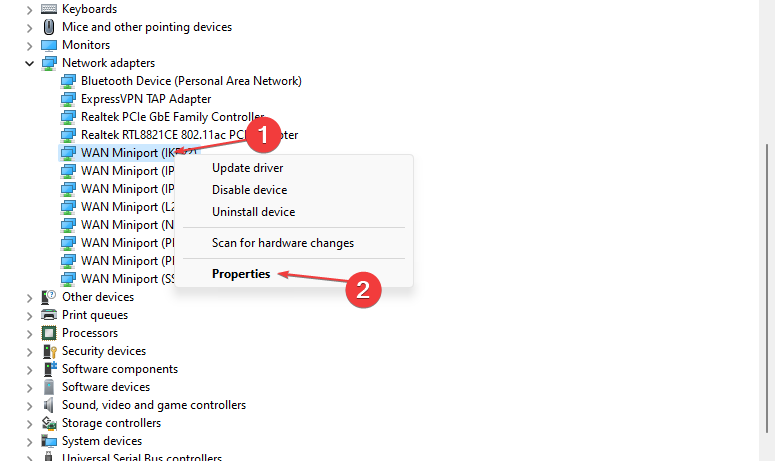
- Spustelėkite ant Išplėstinė skirtuką, eikite į Nuosavybė langą, spustelėkite Greitis ir dvipusis parinktį ir įsitikinkite, kad Automatinės derybos yra nustatytas.

- Eikite į Tinklo adapteriai, dešiniuoju pelės mygtuku spustelėkite tinklo tvarkyklę ir pasirinkite Išjungti įrenginį iš išskleidžiamojo meniu.

- Pakartokite 4 veiksmą ir pasirinkite Įgalinti įrenginį iš išskleidžiamojo meniu.
Tinklo adapterio paleidimas iš naujo padės atnaujinti procesą jūsų kompiuteryje ir pagerinti jo funkcionalumą. Skaityti kaip pataisyti tinklo tvarkykles, kurios nerasta „Windows 11“.
- Trūksta Evr.dll? Kaip pataisyti arba atsisiųsti dar kartą
- Trūksta Msvcp140.dll? Kaip ištaisyti klaidą
- ncsi.dll: kas tai yra ir kaip ištaisyti, kai jo trūksta
- „Xbox“ klaida E102: pagrindinės priežastys ir kaip ją ištaisyti
- ASIO tvarkyklė, skirta Windows 10: kaip atsisiųsti ir įdiegti
3. Pašalinkite nereikalingas programas
- Kairiuoju pelės mygtuku spustelėkite Pradėti mygtukas, tipas Kontrolės skydelis, tada paspauskite Įeikite.
- Spustelėkite Programos ir funkcijos.
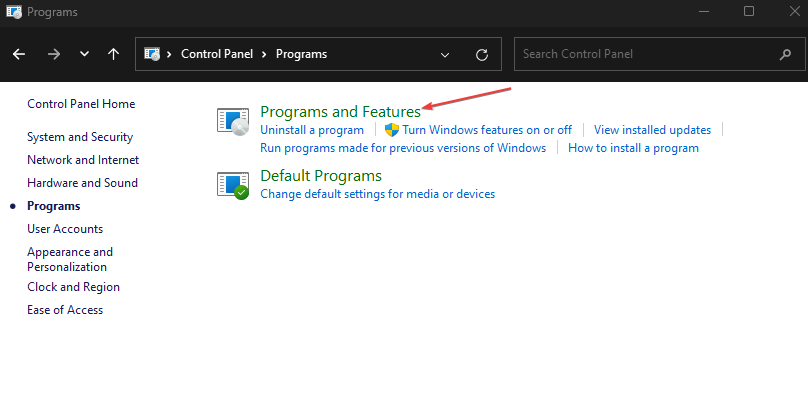
- Raskite ir spustelėkite programą, kurią norite pašalinti, tada spustelėkite Pašalinkite mygtuką.

- Pasirinkite Pašalinti pašalinimo vedlio ragelyje, tada spustelėkite Kitas tęsti.
- Spustelėkite Taip ir palaukite, kol procesas bus baigtas.
- Pakartokite tą patį procesą su kitomis programomis, kurias norite pašalinti.
Pašalinę nereikalingas programas iš savo kompiuterio pašalinsite visas kliūtis, kurias jos sukelia interneto greičiui.
4. Iš naujo nustatykite TCP/IP Stack
- Kairiuoju pelės mygtuku spustelėkite Pradėti mygtukas, tipas cmd, ir spustelėkite, kad atidarytumėte Komandinė eilutė.
- Komandų juostoje įveskite šiuos žodžius ir paspauskite Įeikite:
netsh int ip iš naujo c:\resetlog.txt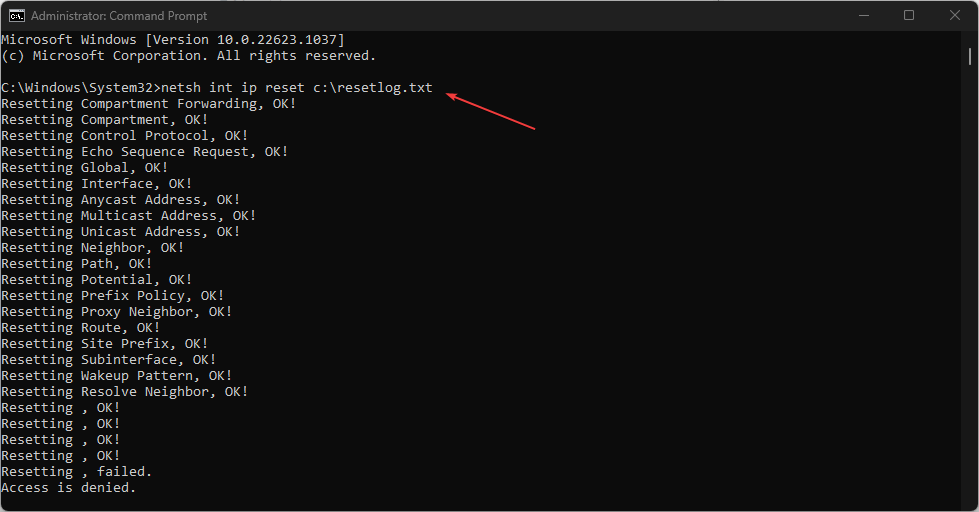
- Iš naujo paleiskite kompiuterį.
Iš naujo nustatę TCP/IP steką bus atkurti numatytieji nustatymai ir išspręstos visos konfigūracijos problemos, kurios gali sulėtinti interneto greitį.
Arba vartotojai gali perskaityti mūsų vadovą Kaip ištaisyti tinklo perkrovą „Windows 11“. Norėdami gauti daugiau informacijos apie interneto greičio didinimą.
Be to, galite patikrinti kas yra „Wi-Fi“ paketų praradimas ir kaip jį ištaisyti savo kompiuteryje.
Jei turite daugiau klausimų ar pasiūlymų, maloniai prašome juos pateikti komentarų skiltyje žemiau.
Vis dar kyla problemų? Pataisykite juos naudodami šį įrankį:
REMIAMAS
Jei pirmiau pateikti patarimai neišsprendė problemos, jūsų kompiuteryje gali kilti gilesnių „Windows“ problemų. Mes rekomenduojame atsisiunčiant šį kompiuterio taisymo įrankį (TrustPilot.com įvertinta puikiai), kad lengvai juos išspręstumėte. Įdiegę tiesiog spustelėkite Pradėti nuskaitymą mygtuką ir tada paspauskite Remontuoti visus.